Tuntematon ohjelmistopoikkeus (0xe0434352) on virhe, jonka jotkut Windows-käyttäjät ilmoittavat kohtaavansa tietokoneen sammutettaessa tai kun he yrittävät käynnistää sovellusta. Tuntematon ohjelmistopoikkeus (0xe0434352) on virhe, joka liittyy .NET-asennus. Suurin osa tämän virheen syistä on viallinen .NET Framework, toinen syy johtuu joistakin vioittuneet tiedostot tai vanhat kuljettajat jotka ovat ristiriidassa Windows.
On joitain korjauksia, jotka voivat ratkaista tämän ongelman, mutta luojärjestelmän palautuspiste. Jos jotain menee pieleen, voit palauttaa tietokoneen aiempaan tilaan järjestelmän palautuspiste.
Fix-1 Suorita puhdas käynnistys
Puhdas käynnistys tietokoneesi varmistaa, että tietokoneesi käynnistyy mahdollisimman vähän ohjaimia ja vähemmän käynnistysohjelmia. Tämä voi ratkaista ongelman Tuntematon ohjelmistopoikkeus (0xe0434352). Puhdista käynnistys seuraavasti:
1. Painamalla Windows-avain ja 'RAvaa Suorita-ikkunan.
2. Nyt sinun on kirjoitettavamsconfig“.

2. Klikkaa "Kenraali”-Välilehti ja sitten poista valinta ruutu vieressäLataa käynnistyskohteet“.
3. Varmista, ettäLataa järjestelmäpalvelut" On tarkastettu.

4. Klikkaa "Palvelut”-Välilehti.
5. Tarkista sittenPiilota kaikki Microsoftin palvelutJa napsauta sittenPoista kaikki käytöstä“.
6. Napsauta nytKäytä"Ja"OK“.

Käynnistä uudelleen tietokoneesi, se käynnistetään puhtaassa tilassa. Tarkista, tapahtuuko virhe vielä vai ei. Jos virhe on edelleen olemassa, siirry seuraavaan korjaukseen.
Fix-2 Suorita Sfc ja Chkdsk komentokehotteen kautta
Joskus jotkut vioittuneet tiedostot tai kiintolevyn järjestelmävirheet voivat luoda Tuntematon ohjelmistopoikkeus (0xe0434352) virhe. Voit tarkistaa vioittuneiden Windows-tiedostojen ja järjestelmävirheiden kiintolevyltä seuraavasti:
1. Avaa Suorita-ikkuna painamalla Windows-näppäin + R yhdessä.
2. vuonna Juosta kirjoita ikkunacmd”Ja paina sittenTulla sisään”Avain.

2. Tyyppi sfc / scannow ja osui Enter. Tämä vie jonkin aikaa. Odota, kunnes prosessi on valmis.

3. Tyyppi sfc / scannow / offbootdir = c: \ / offwindir = c: \ windows ja osui Tulla sisään. Odota, kunnes prosessi on valmis.

4. Tyyppi CHKDSK / f / r ja osui Tulla sisään. Lehdistö Y ja osui Tulla sisään. Levytarkistus tehdään tietokoneen seuraavan uudelleenkäynnistyksen yhteydessä.

Tarkista tietokoneen uudelleenkäynnistyksen jälkeen, näkyykö virhe edelleen vai ei. Jos ongelma ilmenee edelleen, siirry seuraavaan korjaukseen.
Fix-3 Suorita Microsoft .NET Framework -korjaustyökalu
Microsoft .NET Framework -korjaustyökalu on sovellus, joka voi tunnistaa ja korjata osan .NET Framework virheitä. Noudata näitä ohjeita ladata, asentaa ja suorittaa Microsoft .NET Framework -korjaustyökalu –
1. Avaa selain ja google “Microsoft .NET Framework -korjaustyökalu ” ja napsautaLataa Microsoft .NET Framework -korjaustyökalu virallisesta…“.
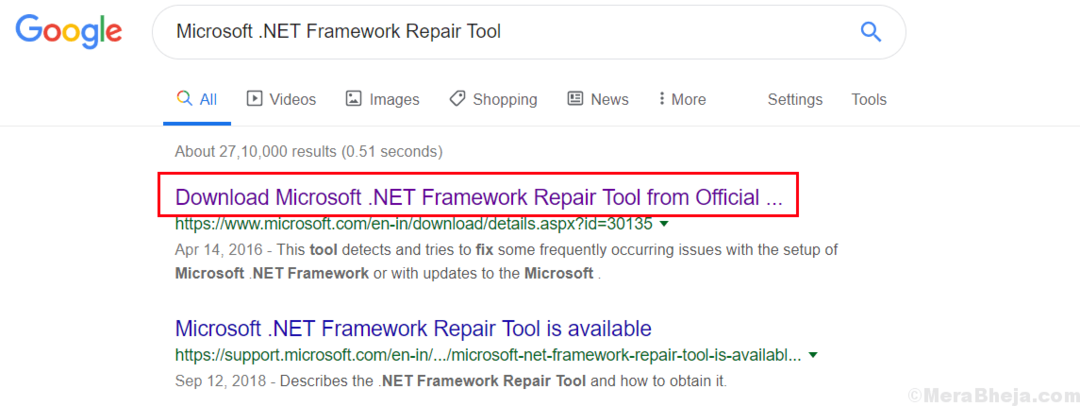
2. Klikkaa "ladata“. Valitse kansio (sijainti) työkalun lataamiseksi.
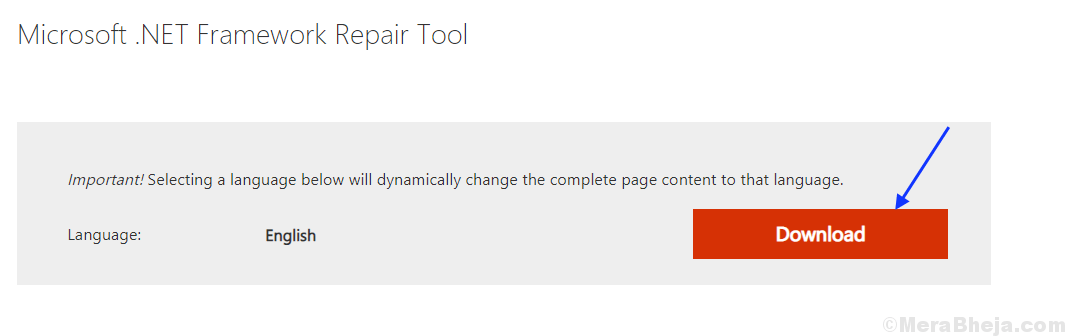
3. Siirry nyt kansioon, johon olet ladannut työkalun (Työkalun nimi tulee olemaan NetFxRepairTool). KaksoisnapsautaNetFxRepairTool“. Klikkaa "Joo“, Jos niin kehotetaan Käyttäjätilien valvonta.

4. Valitse ruutu "Olen lukenut ja hyväksyn lisenssiehdot.Ja napsautaSeuraava“. Napsauta uudelleenSeuraava“.
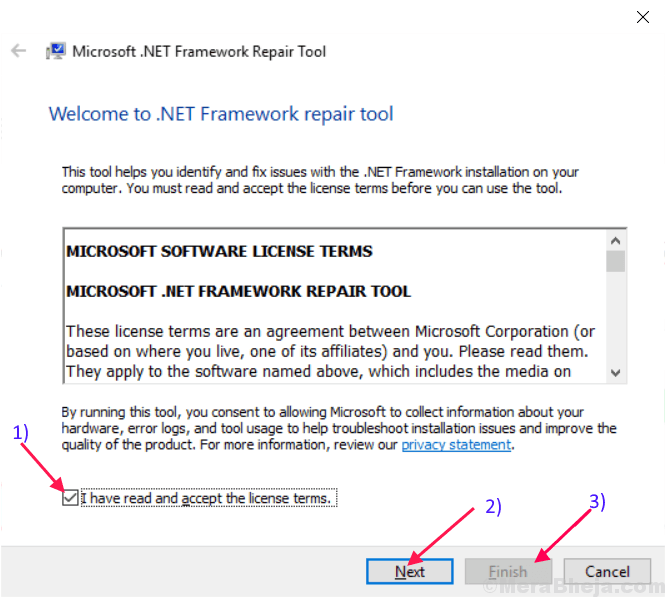
Klikkaa "Suorittaa loppuun”Kun prosessi on päättynyt.
Käynnistä uudelleen ja tarkista onko virhe edelleen olemassa vai ei. Jos virhe on edelleen olemassa, siirry seuraavaan korjaukseen.
Fix-4 Asenna .NET Framework uudelleen
.NET Frameworkin uudelleenasentaminen voi ratkaista virheen Tuntematon ohjelmistopoikkeus(0xe0434352). Nyt nämä ovat vaiheet asennuksen poistamiseksi ja asentamiseksi .NET Framework tietokoneeltasi-
Vaiheet poista .NET Framework tietokoneeltasi-
1. Lehdistö Windows-näppäin + R ja kirjoita “appwiz.cpl“.
2. Napsauta sittenOK“.
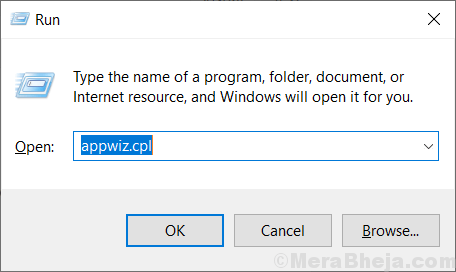
Tämä avaa “Ohjelma ja ominaisuudet“.
3. Etsi.NET Framework”Ohjelmaluettelossa. Tuplaklikkaus sen päällä. Klikkaa "Poista asennus“.
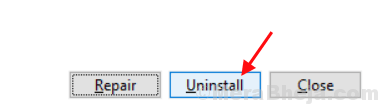
4. Odota asennuksen poisto prosessi on valmis. Käynnistä tietokone uudelleen.
5. Lehdistö Windows-näppäin + Rja tyyppi C: \ Windows \, osui Tulla sisään. Tämä avaa Windows kansio C: ajaa.
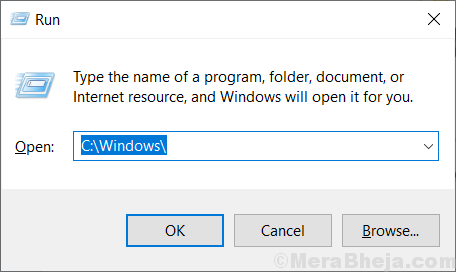
6. Etsi kansio “kokoonpano”Ja oikealla painikkeella sen päällä. Klikkaa "Nimeä uudelleen" ja nimeä se uudelleenkokoonpano 1“.
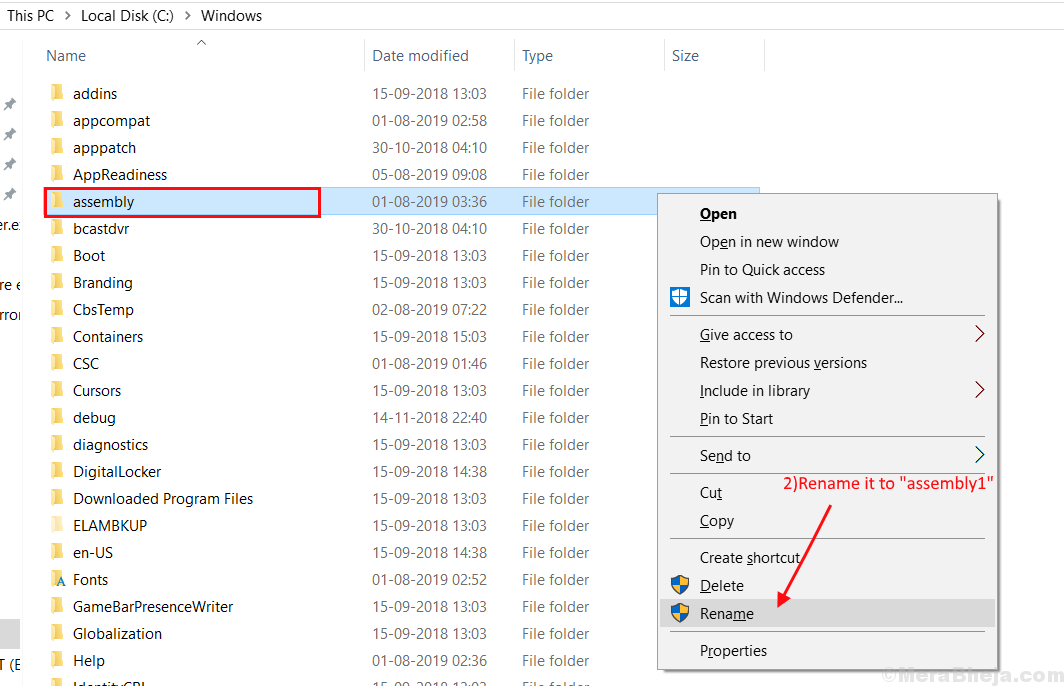
7. Etsi vastaavasti kansioMicrosoft. NETTO"Ja napsauta sitä hiiren kakkospainikkeella ja napsauta"Nimeä uudelleen"Ja kirjoita"Microsoft. NET1“. Kiinni "Windows”-Kansio.
8. Avaa Juosta paina vain Windows-näppäin + R ja kirjoita “regedit“, Osuma Tulla sisään.

9. Napsauta nyt HKEY_LOCAL_MACHINE ja napsauta sitten OHJELMISTO ja napsauta Microsoft.
10. Oikealla painikkeella päällä .NETFramework ja napsauta Poistaa.
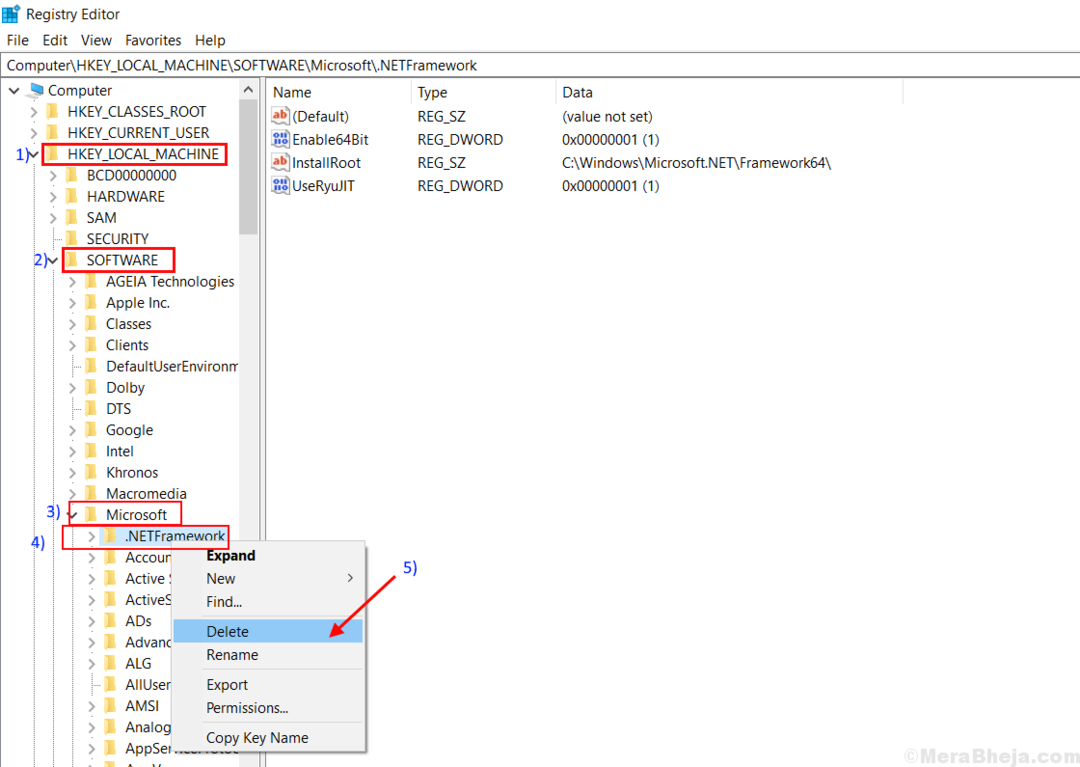
9. Käynnistä tietokone uudelleen.
Asennusvaiheet .NET Framework tietokoneessasi-
10. Lataa .NET Framework näistä linkeistä ja asenna ne-
Lataa .NET Framework 3.5
Lataa .NET Framework 4.5
11. Käynnistä tietokone uudelleen ja ongelmasi pitäisi ratkaista. Jos se ei ole ratkaistu, siirry seuraavaan ratkaisuun.
Fix- 5 Suorita järjestelmän palautus
Järjestelmän palauttaminen voi ratkaista virheen.
1. Avaamisen jälkeen Juosta -ikkunaa painamalla Windows-avain ja sitten 'R"Avain, kirjoita"sysdm.cpl”Ja osui Tulla sisään avain.

2. Klikkaa "Järjestelmän suojaus”-Välilehti ja napsauta sittenJärjestelmän palauttaminen“.
3. Sen jälkeen napsauta vainValitse toinen palautuspiste“.
4. Klikkaa "Seuraava“.

5. Klikkaa Järjestelmän palautuspiste haluat. Napsauta nytSeuraava“.

6. Klikkaa "Suorittaa loppuun”Prosessin loppuun saattamiseksi.

Tämä tulee Uudelleenkäynnistää järjestelmäsi valitsemaasi järjestelmän palautuspisteeseen. Ongelmasi pitäisi ratkaista.


